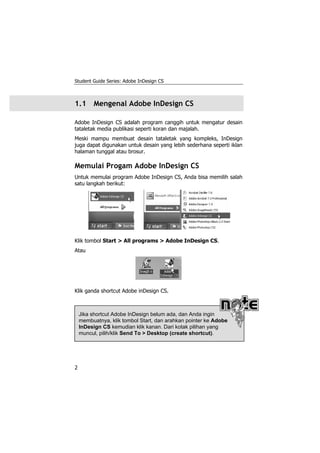
InDesign
- 1. Student Guide Series: Adobe InDesign CS 1.1 Mengenal Adobe InDesign CS Adobe InDesign CS adalah program canggih untuk mengatur desain tataletak media publikasi seperti koran dan majalah. Meski mampu membuat desain tataletak yang kompleks, InDesign juga dapat digunakan untuk desain yang lebih sederhana seperti iklan halaman tunggal atau brosur. Memulai Progam Adobe InDesign CS Untuk memulai program Adobe InDesign CS, Anda bisa memilih salah satu langkah berikut: Klik tombol Start > All programs > Adobe InDesign CS. Atau Klik ganda shortcut Adobe inDesign CS. Jika shortcut Adobe InDesign belum ada, dan Anda ingin membuatnya, klik tombol Start, dan arahkan pointer ke Adobe InDesign CS kemudian klik kanan. Dari kotak pilihan yang muncul, pilih/klik Send To > Desktop (create shortcut). 2
- 2. Modul 1: Pengantar Adobe InDesign CS 1.2 Area Kerja Adobe InDesign CS Sebelum kita mengenal lebih lanjut Adobe InDesign CS, kita buat document baru dengan klik menu File > New > Document atau tekan tombol Ctrl+N. 3
- 3. Student Guide Series: Adobe InDesign CS Dari kotak dialog yang muncul, kita bisa atur beberapa parameter yang tersedia seperti Number of Copies atau jumlah halaman. Apabila jumlah halaman lebih dari satu, maka tanda centang (√) pada Facing Pages akan menampilkan dokumen dengan format 2 muka berdampingan, sementara Facing Pages tidak aktif, akan menam- pilkan halaman satu muka saja. 4
- 4. Modul 1: Pengantar Adobe InDesign CS Pada bagian Page Size, kita bisa memilih ukuran yang disediakan dengan klik ukuran yang aktif atau tanda panah di kanannya, semen- tara jika menghendaki ukuran tersendiri, bisa dengan mengetikkan pada isian Width (lebar) dan Height (tinggi). Jumlah kolom bisa kita isikan sesuai dengan kebutuhan (defaultnya 1), sementara jarak antarkolom (gutter) juga bisa kita atur sesuai dengan kebutuhan. Jika ingin mengubah jumlah kolom atau nilai gutter-nya, klik menu Layout > Margins and Columns… 5
- 5. Student Guide Series: Adobe InDesign CS Setelah kotak dialog Margins and Columns tampil, ganti nilai Margins dan nilai Number dan Gutter pada bagian Columns sesuai dengan kebutuhan. Klik tombol OK untuk menyetujui setting halaman yang ditawarkan, maka akan tampil halaman baru Adobe InDesign seperti gambar berikut. Title bar/baris judul Menu bar/baris menu Palette halaman Palette kontrol Tool Box Dokumen Palettes 6
- 6. Modul 1: Pengantar Adobe InDesign CS Title Bar atau baris judul berguna untuk menampilkan nama progam (InDesign CS) dan dokumen yang aktif. Menu Bar atau baris menu adalah kumpulan/daftar (menu) perintah yang dapat kita gunakan dalam Adobe InDesign CS. Palette Kontrol berguna untuk mengatur setting atau parameter teks maupun objek gambar pada halaman dokumen. Palet Halaman berguna untuk mengatur halaman dokumen dan halaman master. ToolBox atau kotak peralatan berisi alat/tools untuk membuat objek teks dan gambar maupun mengedit, mengatur ukuran objek, dan memberi warna objek. Hampir semua perintah penting dalam InDesign diawali dengan klik tool pada ToolBox. Untuk mengetik misalnya kita gunakan Type Tool, sementara untuk mengatur tampilan kita gunakan Zoom Tool. Jendela Dokumen merupakan halaman untuk mengolah aneka teks dan gambar maupun elemen yang lain. Daftar Palettes adalah kumpulan palet yang masih tersimpan (tam- pil minimal) seperti stroke, color, transparency, gradient, dan lain-lain. Kita dapat menyimpan atau menampilkan palet halaman dengan menekan tombol F12 atau klik judul palet Pages. Untuk menyimpan atau menampilkan seluruh kotak palet berikut tools box, tekan tombol Tab di keyboard. 7
- 7. Student Guide Series: Adobe InDesign CS Page Navigator adalah bagian yang berisi serangkaian tombol untuk pindah antarhalaman dokumen. First Page Next Page Previous Page Last Page First Page: Menuju halaman pertama. Previous Page: Ke halaman sebelumnya. Next Page: Ke halaman berikutnya. Last Page: ke halaman terakhir. Zero Point Indicator Horizontal ruler Vertical scroll bar Vertical ruler Zoom Level Page Navigator Horizontal scroll bar 8
- 8. Modul 1: Pengantar Adobe InDesign CS Garis margin Area keterangan luar (bleed) (Slug) Halaman 1 Halaman 2 Garis Garis batas batas kolom margin Klik menu File > Document Setup, atau klik More options pada kotak dialog New Document untuk menampilkan Bleed and Slug. 9
- 9. Student Guide Series: Adobe InDesign CS Mengganti Satuan pada Ruler 1 Klik menu Edit > Preferences > Units & Increments… Ganti satuan Horizontal dan Vertical di bagain Ruler Units 2 dengan Millimeters. 3 Klik tombol OK. 1.3 Mengubah Setting Dokumen Yang dimaksud dengan setting dokumen antara lain pengaturan jenis dan ukuran kertas, menentukan jumlah halaman dan orientasi kertas. Setting ini dapat kita tentukan saat kita mengawali dengan dokumen baru. 10
- 10. Modul 1: Pengantar Adobe InDesign CS Oleh karena pada saat kita mengawali dokumen kita mengikuti nilai default, maka untuk mengganti/mengubah setting yang ada meng- gunakan perintah File > Document SetUp atau dengan menekan tombol Alt+Ctrl+P. Dari kotak dialog Document Setup, kita bisa tentukan setting yang baru, misalnya mengganti Number of Pages (jumlah halaman) dengan 3, mengganti Page Size dengan A4 (atau memasukkan nilai lebar/width dan tinggi/height sesuai dengan kebutuhan), meng- aktifkan Facing Pages agar halaman tampil berdampingan, dan memilih orientasi halaman (portrait/landscape). Klik tombol OK untuk mengakhiri setting document. Untuk menuju halaman berikutnya atau sebelumnya, tekan tombol Shift+Page Down atau Shift+PageUp. Kita juga bisa memanfaatkan Page Control dengan klik tombol Next Spread. 11
- 11. Student Guide Series: Adobe InDesign CS Mengatur Margin dan Column Margin adalah jarak antara tepi kertas dan area naskah. Column adalah bagian dokumen di mana naskah (teks/gambar) ditempatkan. Untuk mengatur margin dan colums, klik menu LayOut > Margins and Columns. Setelah kotak dialog Margins ditampilkan, isikan nilai baru margins, columns number (jumlah columns), dan Gutter (jarak antarkolom). 12
- 12. Modul 1: Pengantar Adobe InDesign CS Nilai default dari margin adalah 0.8” atau 1.27 cm. Klik sekali panah atas Number sehingga menjadi 2 (kolom), kemudian tekan panah atas pada Gutter dan perhatikan efeknya (pastikan kotak preview diberi centang/cek). Mengetikkan Naskah Naskah diketik menggunakan Type Tool pada Tool Box. Sebelum mulai mengetik, kita harus menentukan area teks (text area) dengan klik & drag. Klik tombl Type Tool sehingga kursor berubah tanda 1 menjadi . Klik di area dokumen (jangan dilepas), kemudian drag 2 (geser mouse dan lepas) untuk membentuk teks frame. klik drag Setelah text frame terbentuk, kita bisa mulai mengetikkan 3 naskah. 13
- 13. Student Guide Series: Adobe InDesign CS Jika diperlukan, kita bisa memperbesar (Zoom In) atau 4 memperkecil (Zoom Out) tampilan agar naskah mudah dike- tikkan (nyaman dalam mengetik). Gunakan Zoom Tool pada Tool Box untuk keperluan tersebut. Tools dan Palette Peralatan atau tools dalam tools box dibagi menjadi 4 kelompok, yaitu Selection untuk memilih, Drawing & Type untuk menggambar dan mengetik, Transformation untuk mentransformasi objek, dan Modification & navigation. Berikut penjelasan dari masing-masing tools (kegunaan/fungsinya akan kita bahas sambil langsung praktek di bagian berikutnya). SELECTION: Selection Tool (V) Direct Selection Tool (A) DRAWING & TYPE TOOL: Pen Tool (P), Add Anchor Point, Delete Anchor Point, Connect Anchor Point Type Tool (T), Type on a Path (Sfit+T) Pencil Tool (N), Smooth, Erase Line Tool() Frame Tool: Rectangle, Ellipse, Polygon Ellipse Tools, Rectangle Tool, Polygon TRANSFORMATION TOOL: Tool. Rotate, Scale Shear, Free Transform MODIFICATION & NAVIGATION TOOL: Eyedropper, Measure Gradient, Button, Scissors 14
- 14. Modul 1: Pengantar Adobe InDesign CS Drawing & Type Tools Untuk menggambar path/jalur dengan pola lurus atau kurva lengkung. Untuk menambah point/titik pada path. Untuk menghapus point/titik pada path. Untuk mengubah point sudut menjadi point halus dan sebaliknya. Membuat frame teks dan menuliskan teks. Untuk membuat dan mengedit teks yang berada pada path. Untuk menggambar path dengan ben- tuk bebas. Untuk menghaluskan sudut path (menghapus sudut path yang tajam). Untuk menghapus point/titik dari sebu- ah path. Untuk menggambar garis lurus. Untuk membuat frame persegi [pan- jang]. Untuk membuat frame elips/lingkaran. Untuk membuat frame polygon/bintang. 15
- 15. Student Guide Series: Adobe InDesign CS Menggambar kotak persegi [panjang]. Menggambar elips/lingkaran. Menggambar polygon/bintang. Transformation Tools Untuk memutar objek. Untuk mengubah ukuran (menskalakan) objek. Untuk memiringkan objek. Untuk mengubah ukuran, memutar, atau memiringkan objek. Modification & Navigation Tools Untuk mengambil atribut objek (misal- nya sample warna) dan memberikannya ke objek yang lain. Untuk mengukur jarak antara 2 point/ titik. 16
- 16. Modul 1: Pengantar Adobe InDesign CS Untuk membuat dan mengatur gradasi warna pada suatu objek. Untuk membuat tombol (yang dapat di- operasikan) apabila dokumen diekspor ke dalam format PDF. Untuk memotong path pada posisi point tertentu. Untuk menggeser tampilan halaman da- lam jendela dokumen. Untuk memperbesar (Zoom In) atau memperkecil (Zoom out) tampilan jen- dela dokumen. Control Palette Palet kontrol atau control palette berguna untuk menampilkan bebe- rapa perintah standar yang sering kita gunkan pada InDesign. Palet kontrol akan menampilkan bentuk yang berbeda tergantung dari objek yang kita pilih. Jika kita memilih frame misalnya, maka palet kontrol akan menampilkan pilihan untuk mengatur ukuran, posisi, skew, rotasi dari objek yang aktif/terpilih. 17
- 17. Student Guide Series: Adobe InDesign CS Untuk menentukan posisi titik acuan Reference Point transformasi objek. Menunjukkan posisi (koordinat) objek. X,Y Location Menunjukkan ukuran lebar (Width) dan tinggi (Height) dari objek. Jika tombol Constraint Proportions Width aktif, maka setiap kali kita mengganti nilai Height W (atau H) maka nilai H (atau W) akan ikut berubah secara proporsional. Untuk mengubah skala/ukuran objek da- lam prosentase. Tombol diaktifkan jika ingin ukuran selalu proposional. Scale X/Y Percentage. Untuk memutar objek. Rotation Angle. Untuk memiringkan objek. Shear X Angle. 18
- 18. Modul 1: Pengantar Adobe InDesign CS Jika yang aktif adalah teks, maka palet kontrol akan menampilkan atribut teks seperti jenis dan ukuran font, style, leading, kerning, dan sebagainya. Ada dua model palet kontrol pada teks, masing-masing untuk mengatur karakter dan paragraph. Character Formatting Mengaktifkan tombol perintah untuk Control mengatur karakter. Menentukan jenis font. Font Mengatur style atau gaya penulisan teks: tebal, miring, tebal dan miring, Font Style atau regular. Ukuran font. Font Size Efek teks: All capital, superscript, underline, Text Effects capital kecil, subscript, atau strike- through. Menambah atau mengurangi jarak spasi kerning antar 2 karakter. Merenggangkan atau merapatkan jarak Tracking spasi antarkarakter. 19
- 19. Student Guide Series: Adobe InDesign CS Mengatur tinggi karakter (dengan lebar Vertical Scale tetap). Mengatur lebar karakter (dengan tinggi tetap). Horizontal Scale Untuk mengatur posisi teks terhadap garis dasarnya. Baseline Shift Untuk memiringkan karakter dengan sudut tertentu. Skew Untuk memberikan style karakter pada teks aktif. Character Style Default bahasa yang berhubungan dengan ejaan dan pemenggalan kata. Language Menampilkan dan menyembunyikan Tombol Toggle palette. Paragraph Formatting Mengaktifkan tombol perintah untuk Control mengatur paragraph. 20
- 20. Modul 1: Pengantar Adobe InDesign CS Tombol perataan paragraph (rata kiri, tengah, rata kanan, dan justify). Paragraph alignment Tombol untuk mengatur indent. Baik indent kiri, indent kanan, atau indent pada baris pertama. Tombol indent Tidak menempatkan teks pada Do not align to baseline grid baseline grid (garis teks). Meratakan atau menempatkan teks Align to baseline grid pada baseline grid. Memberikan spasi pada awal atau Space Before/after akhir paragraf. Membuat karakter Drop Cap dengan tinggi n baris dengan 1 atau lebih Drop Cap karakter. Menentukan paragraph style. Paragraph style Menetapkan jumlah kolom. Number of Columns Untuk menampilkan atau menyembunyikan palet control, klik menu Window > Control atau tekan tombol Alt+Ctrl+6. Jika ada tanda centang (√) di depan Control berarti palet aktif, sementara tanpa tanda centang berarti tidak aktif (tidak tampak). 21
- 21. Student Guide Series: Adobe InDesign CS Palette Selain palette control, InDesign menyediakan aneka macam palette yang berguna untk menampung bermacam perintah untuk modifikasi atau format objek. Aneka macam palette dalam InDesign CS dapat dilihat daftarnya di menu Window. Untuk menampilkan palette, klik menu Window, kemudian klik nama palette yang ingin ditampilkan (akan ditandai dengan tanda centang (√) di depan nama palette). Selain dari menu Window, kita juga bisa menampilkan dan menyem- bunyikan palette dengan klik tombol Toggle di ujung kanan bawah palet kontrol. Untuk menyimpan atau menampilkan seluruh kotak palette berikut tools box, tekan tombol Tab di keyboard. Untuk menampilkan Palette dalam posisi standar/default, klik menu Window > WorkSpace > [Deafult]. 22
- 22. Modul 1: Pengantar Adobe InDesign CS Untuk memindah palette, klik tab pada palette dan drag ke tempat yang baru. Hampir semua palette dalam InDesign memiliki tombol menu palet yang berada di sudut kanan-atas jendela palet. Kita dapat meringkas tampilan palette dengan klik tombol Show Options di kiri nama palette. 23
- 23. Student Guide Series: Adobe InDesign CS Beberapa grup palet hanya terlihat namanya saja pada tombol Tab. Kita dapat membuka palette tersebut dengan klik nama tab palette yang ada dan klik kembali untuk menutupnya. Klik untuk membuka Klik untuk menutup atau seret untuk memindah Seret ke tengah pada tab palette yang dimaksud untuk memindah ke tengah, dan seret nama tab palet ke tepi untuk mengembalikannya. Klik dan seret untuk memindah ke tengah 24
- 24. Modul 1: Pengantar Adobe InDesign CS Jalankan program InDesign CS, kemudian buka dokumen 1 baru dengan klik menu File > New > Document atau tekan tombol Ctrl+N. 2 Pilih Custom pada Document Preset. 3 Pilih ukuran kertas A5 pada Page Size. 25
- 25. Student Guide Series: Adobe InDesign CS 4 Pilih orientation Landscape. Ubah margin atas, bawah, dalam, dan luar menjadi 2 cm. 5 Klik tombol OK, maka akan tampil dokumen dengan ukuran 6 A5 dengan orientasi Lansdscape (tidur) seperti di bawah. Klik tombol Type Tool, kemudian klik dan drag untuk 7 membentuk sebuah text frame (kursor otomatis berada di sudut kiri atas – tempat karakter pertama dari teks yang akan kita ketikkan). Mulailah mengetikkan naskah, dan tekan tombol Enter untuk 8 ganti paragraph. Setelah selesai, klik menu File > Save atau dengan mene- 9 kan tombol Ctrl+S. 26
- 26. Modul 1: Pengantar Adobe InDesign CS Ketikkan nama file dan klik tombol Save atau tekan tombol 10 Enter di keyboard. Untuk membukanya klik menu File > Open atau File > 11 Open Recent. 27
